티스토리 h 태그 구글SEO에 맞추어 올바르게 사용하기
- 블로그
- 2023. 6. 19.
티스토리 블로그를 하다 보면 h 태그에 대해 많이 들어보셨을 겁니다. 구글 SEO에 맞추어 h 태그를 잘 사용해야 합니다. 이는 구글 상위 노출을 위한 한 가지 단계입니다. 주의할 점은 h 태그를 잘 사용한다고 해서 무조건 상위노출을 한다는 것은 아닙니다. 글의 내용을 잘 쓰고 h 태그까지 잘 사용하시면 분명 효과가 있을 것이라 생각됩니다. 제일 중요한 것은 본문의 내용입니다.
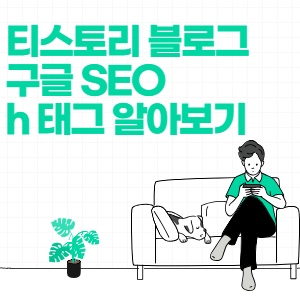
h 태그의 기초 설명
h 태그는 컴퓨터에게 일종의 지도 역할을 합니다. 구글 봇이 우리들이 쓴 글을 검색할때, 혼란이 없이 글을 순서대로 읽어갈 수 있도록 해주는 역할을 담당하는데, 구글 봇은 글을 위에서부터 아래로 읽어 갑니다. h 태그가 순서가 없이 뒤죽박죽 되어 있으면 혼란을 줄 수 있는 부분입니다.
그래서 많은 블로거들이 이부분을 신경 쓰면서 글을 작성합니다. 예를 들어 h2의 태그를 사용한 다음 바로 h4로 넘어간다거나 h1 다음 h2를 사용하지 않고 바로 h3로 넘어간다거나 하는 글은 구글 봇이 이해를 할 수 없는 글이 되어 버립니다.
티스토리에서 h 태그를 사용하는 방법
티스토리에서는 h 태그를 쉽고 간편하게 사용 할 수 있습니다. 먼저 h1은 제일 처음에 주로 쓰는 주제의 제목입니다. 티스토리에서 제일 먼저 작성하시는 부분이 바로 이 주제인데, 주제를 정하시고 제목을 작성하셨다면 이미 h1은 작성이 끝난 겁니다. 그리고 주의할 점은 h1은 하나의 글에 하나만 있어야 합니다. 2개가 된다면 좋은 점수를 얻을 수가 없습니다.
h1은 우리가 전달하고자 하는 글의 주제만 사용되어야 하기 때문에 글자 크기를 위해 h1을 사용하는 것은 매우 안좋은 예입니다. 티스토리는 글자의 크기를 조절하는 부분이 에디터에 따로 없기 때문에 초보분들은 글자 크기 때문에 제목의 글자 크기를 이용해서 작성하는 경우가 있습니다. 이런 점을 주의하셔야 하겠습니다.
티스토리에서 본문을 작성 하실때에 에디터 위에 왼쪽 메뉴에 보시면 글자 속성 드롭 메뉴가 있습니다. 이것을 눌러보시면 '제목 1,2,3' , '본문 1,2,3' 이렇게 되어 있는 것을 볼 수 있습니다. 여기서 제목의 선택이 바로 h 태그를 선택하는 방법입니다.
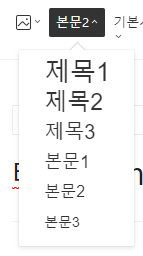
소제목을 작성 및 지정하시고 티스토리 블로그 에디터 모드를 html로 바꾸어 보시면 h 태그가 적용이 되어 있는것을 볼 수 있습니다. 그 h태그를 순서에 맞게 차례대로 글의 본문 소제목을 작성하시면 됩니다. 만약에 억지로 h1을 넣으시면 그 본문내용은 완전히 다른 본문으로 인식하게 될 것입니다.
h 태그 순서
h 태그는 h1 > h2 > h3 > h4 > h5 > h6 이런식으로 작성이 되어야 합니다. h2부터는 순서대로 가시되, 꼭 h6로 끝나야 하는 것은 아닙니다. h1 > h2 > h2 > h2 > h2로 끝나도 상관없고, h1 >h2 > h3 > h3 > h3 > h3 이런 식으로 가도 상관은 없습니다. 여기서는 h1다음에는 무조건 h2로 시작해야 합니다. h2를 건너뛰고 h3로 바로 넘어가면 안됩니다.
h1은 큰 제목(주제)를 작성했다고 가정하고 h2부터는 소제목으로 사용하시면 됩니다.
- <h1> 블로그 글의 제목 </h1>
- <h2> 소제목 1 </h2> <== 제목 1
- <h3> 소제목 1에 속해있는 소제목 </h3> <== 제목 2
- <h4> h3의 제목에 더 세분화하고 싶은 소제목 </h4> <== 제목 3
이렇게 순서대로 사용해 주시면 됩니다.
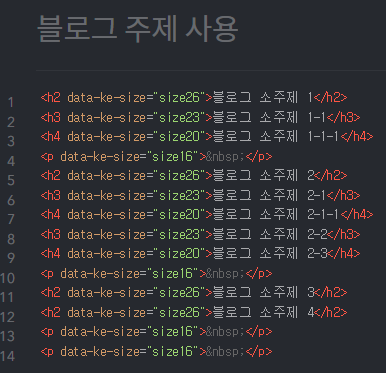
여기에서 맨 위에 있는 '블로그 주제 사용' 이 부분이 'h1'으로 자동 설정 됩니다.
잘못된 사용 예로 h2 => h4 => h3 => h2 이런 식으로 섞는다면 구글 봇은 이게 무슨 맥락인지 알지를 못할 겁니다. 글의 순서가 있듯이 h 태그도 순서에 맞게 사용하시면 됩니다.
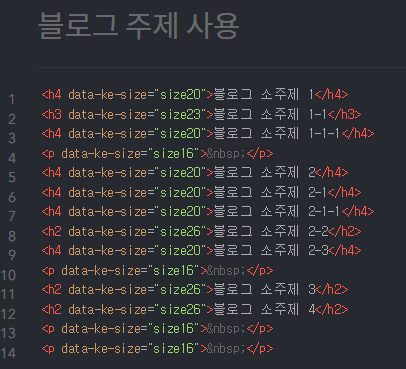
본문 p 태그에 대한 설명
본문은 p태그로 통일이 되기 때문에 본문 1,2,3의 다른 점은 글자의 크기입니다. 보통 에디터에서 작성하면 본문 2로 작성이 됩니다. 강조하고 싶은 문장이나 단어가 있다면 본문 1로 작성하시면 됩니다. 본문은 순서가 없습니다. p 태그로 통일되기 때문입니다.
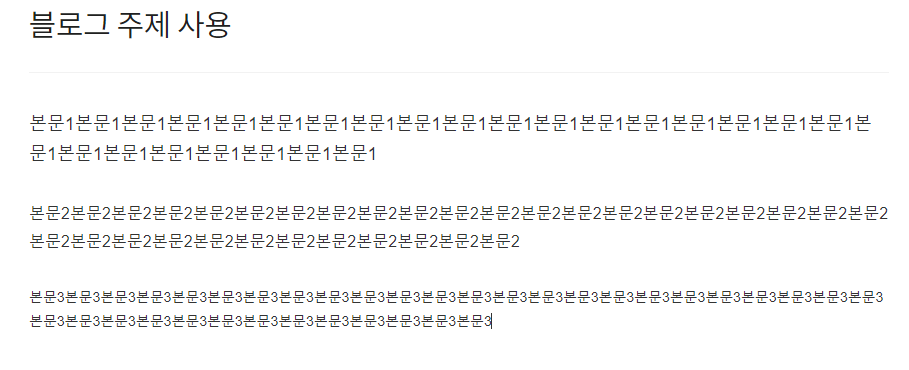
지금까지 h 태그 사용에 대한 내용 정리를 해보았습니다. 처음 티스토리를 시작하실 때에 html 때문에 많이 혼란스러워하시고 알아보시는 경우가 많습니다. 소제목을 정하셔서 글을 작성하실 때에 제목 1,2,3만 생각해서 제목을 잘 정해주는 버릇을 들이신다면 크게 문제가 되거나 어려운 태그는 아닙니다.
일단 글의 내용에 충실히 하시고, 이런 부분들을 적용 하시면서 블로그를 운영하신다면 구글 검색 상위 노출에 분명 도움이 될 것입니다. 처음에만 익숙하지 않아서 그렇지 글을 계속 작성하시다 보면 어느새 자연스럽게 태그를 사용하시는 것을 느끼실 겁니다.
그래도 어렵다고 생각이 드신다면 일단 소제목에 숫자로 표기를 하셔서 자신이 알려주고 싶은 내용을 세분화해서 하는 방법도 나름 좋다고 생각됩니다. 각자 자기의 스타일에 맞게 잘 적용해 보시기 바랍니다. 감사합니다.
▼▼▼함께 보면 좋은 글▼▼▼
티스토리 북클럽 스킨 h1 태그 2개 문제 해결방법
티스토리 북클럽 스킨을 사용하다 보면 구글, 네이버, 빙과 같은 SEO 도구에서 해당 페이지의 h1태그가 2개가 사용이 되었다고 볼 수 있습니다. SEO에 맞는 글쓰기를 하기 위해서는 h1태그를 하나만
epic1.tistory.com
티스토리 블로그 구글 SEO 글쓰기 사진 최적화 방법
블로그에 사진을 넣을 때에도 구글 SEO 글쓰기에 맞는 사진 최적화 방법이 있습니다. 사진이름, 사진용량, alt태그 등의 요소들이 있습니다. 이런 것들을 하나도 적용 안 했다고 구글 상위 노출이
epic1.tistory.com
티스토리 블로그 구글 SEO 글쓰기 메타 디스크립션
티스토리 블로그를 운영하다 보면 제일 많이 접하게 되는 정보가 바로 구글 SEO 글쓰기 및 메타디스크립션입니다. 구글 SEO는 '검색엔진최적화'라는 말의 줄임말입니다. 여기서 최적화를 위해 많
epic1.tistory.com
'블로그' 카테고리의 다른 글
| 티스토리 블로그 구글 SEO 글쓰기 사진 최적화 방법 (0) | 2023.06.22 |
|---|---|
| 티스토리 북클럽 스킨 h1 태그 2개 문제 해결방법 (0) | 2023.06.20 |
| 티스토리 블로그 구글 애드센스 두번째 승인 후기 (0) | 2023.05.31 |
| 티스토리 블로그 구글 SEO 글쓰기 메타 디스크립션 (0) | 2023.05.31 |
| 티스토리 블로그 네이버 서치어드바이저 및 ZUM 등록 방법 (0) | 2023.05.23 |